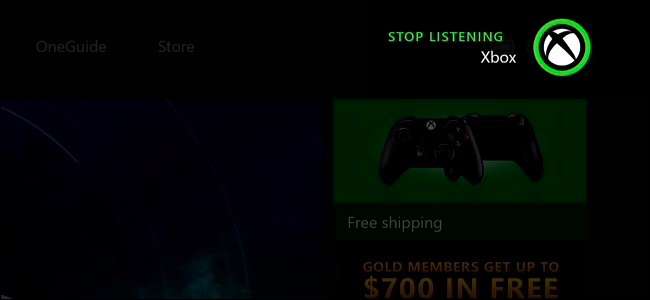
Nếu bạn có Kinect, bạn có thể sử dụng nhiều lệnh thoại với Xbox One để bật nó lên, điều hướng giao diện, skype với bạn bè và thậm chí ghi lại trò chơi của bạn.
Không giống như Cortana, Xbox One yêu cầu các lệnh cụ thể – bạn không thể chỉ nói chuyện với Xbox bằng giọng nói tự nhiên. Lệnh thoại cũng yêu cầu Kinect. Bạn không thể chỉ ra lệnh bằng giọng nói thông qua tai nghe tiêu chuẩn, như bạn có thể làm với PlayStation 4. Tuy nhiên, nếu bạn có Kinect và bạn sẵn sàng học một vài lệnh cụ thể, chúng có thể khá hữu ích.
Những thứ cơ bản
LIÊN QUAN: Chế độ "Tiết kiệm năng lượng" của Xbox One thực sự tiết kiệm được bao nhiêu?
Tất cả các lệnh đều bắt đầu bằng từ “Xbox”. Điều này sẽ kích hoạt Kinect, bắt đầu nghe phần còn lại của lệnh của bạn. Nếu bạn chỉ nói “Xbox” mà không nói thêm lệnh, bạn sẽ thấy màn hình đề xuất một số lệnh cơ bản để bắt đầu.
Ngoài ra, bạn có thể nói:
- Xbox, Bật : Đây là lệnh duy nhất hoạt động khi Xbox One của bạn đang tắt. Nó phải ở trong Chế độ bật tức thì và Kinect phải được cắm vào. Nếu cả hai điều này đều đúng, bạn chỉ cần nói “Xbox, On” để bật Xbox One của mình.
- Xbox : Nếu bạn chỉ nói “Xbox” mà không nói thêm lệnh, bạn sẽ thấy màn hình đề xuất một số lệnh cơ bản để bắt đầu.
- Các phím tắt khác : Nói “Thêm phím tắt” trên màn hình xuất hiện sau khi bạn nói “Xbox” và bạn sẽ thấy danh sách đầy đủ hơn các lệnh thoại mà bạn có thể sử dụng. Đây là một tài liệu tham khảo nhanh tốt nếu bạn cần cập nhật.
- Ngừng lắng nghe : Trong khi Xbox của bạn đang nghe, bạn có thể nói “Ngừng nghe” và nó sẽ ngừng nghe lệnh.
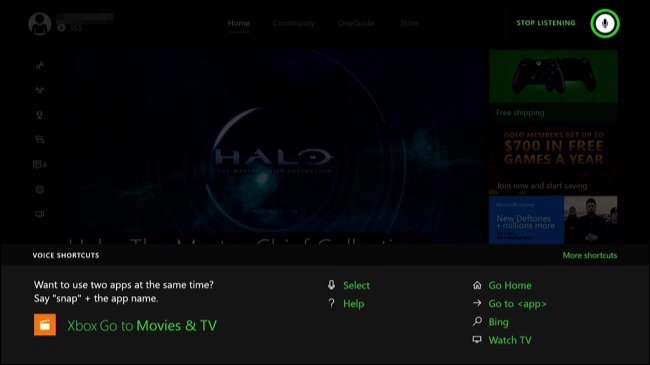
- Xbox, Chọn : Nói “Xbox, Select” để xem danh sách các lệnh thoại theo ngữ cảnh hoạt động trên màn hình hiện tại. Sau đó, một số tùy chọn trong màn hình hiện tại sẽ được tô màu xanh lục. Bạn có thể nói tên của một tùy chọn để kích hoạt nó. Ví dụ: trong ảnh chụp màn hình bên dưới, bạn có thể nói “Trang chủ” để chuyển đến tab trang chủ, “Tiếp tục Halo: Bộ sưu tập chính của Master” để tiếp tục chơi trò chơi hoặc “Trang xuống” để xuống một trang, trong số các lệnh khác . Nếu Xbox của bạn ngừng nghe, bạn sẽ phải nói “Xbox” hoặc “Xbox, Select” trước khi nói một lệnh xuất hiện trên màn hình hiện tại.
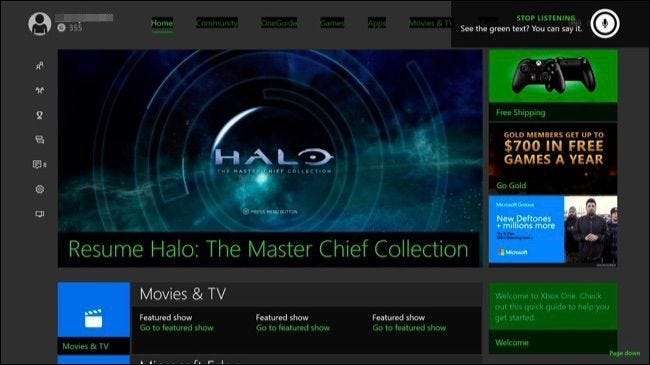
Đi một vòng
Các lệnh cơ bản này sẽ giúp bạn sử dụng giao diện của Xbox One:
- Xbox, Về nhà : Đi tới bảng điều khiển Xbox.
- Xbox, Hiển thị Menu : Mở menu ngữ cảnh.
- Xbox, quay lại : Quay lại màn hình trước đó.
- Xbox, Hiển thị thông báo : Mở bảng thông báo.
- Xbox, Trợ giúp : Mở ứng dụng Trợ giúp.
- Xbox, Bing [Search] : Tìm kiếm bất cứ điều gì bạn nói trên Bing.
- Xbox, sử dụng mã : Mở máy ảnh Kinect để bạn có thể giữ mã QR. Chúng thường được sử dụng để đổi nội dung trên cửa hàng Xbox.
- Xbox, Tắt : Tắt Xbox One. Nó sẽ chuyển sang chế độ Bật tức thì hoặc chế độ Tiết kiệm năng lượng, tùy thuộc vào cách bạn thiết lập nó .
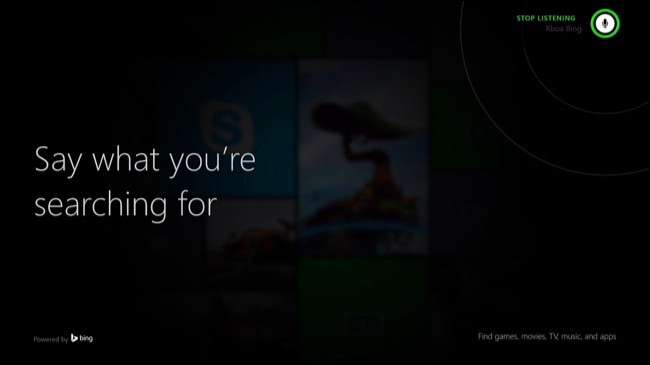
Khởi chạy và chụp nhanh ứng dụng
Các lệnh này cho phép bạn khởi chạy và trò chơi và ứng dụng chụp nhanh . Snap cho phép bạn đa nhiệm.
- Xbox, đi tới [Name of Game or App] : Khởi chạy trò chơi hoặc ứng dụng bạn chỉ định.
- Xbox, Snap [Name of App] : Gắn ứng dụng bạn chỉ định vào bên phải màn hình.
- Xbox, Chuyển đổi : Chuyển tiêu điểm giữa ứng dụng chính và ứng dụng đã chụp.
- Xbox, Unnap : Xóa ứng dụng đã chụp ở cạnh màn hình của bạn.
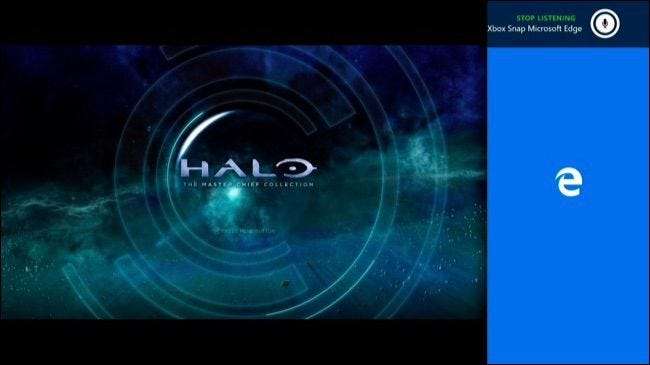
Đăng nhập và Đăng xuất
Các lệnh này cho phép bạn đăng nhập và đăng xuất:
- Xbox, Đăng nhập : Mở phần "Bạn muốn đăng nhập với tư cách nào?" màn hình để bạn có thể đăng nhập với tư cách người dùng hiện tại hoặc thêm người dùng mới.
- Thoat khỏi Xbox : Đăng xuất khỏi Xbox One của bạn.
- Xbox, Đăng nhập bằng [Name] : Đăng nhập với tư cách người bạn chọn.
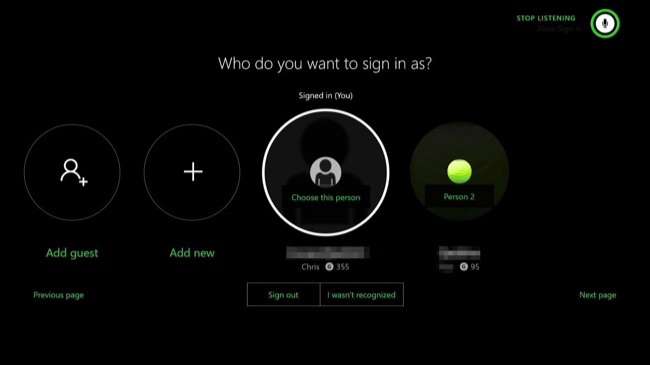
Nắm bắt cách chơi của bạn
LIÊN QUAN: Cách chụp ảnh màn hình và quay video trên Xbox One
Đây là cách ghi lại cách chơi của bạn và chụp ảnh màn hình :
- Xbox, Ghi lại : Lưu 30 giây cuối cùng của trò chơi vào Xbox One.
- Xbox, Chụp ảnh màn hình : Chụp ảnh màn hình của trò chơi.
- Xbox, Snap Game DVR : Gắn ứng dụng Game DVR vào cạnh màn hình, mang đến cho bạn nhiều tùy chọn hơn để ghi lại trò chơi của mình.
- X bo x, B roa d hoặc st : Truyền phát trò chơi của bạn trên Twitch.
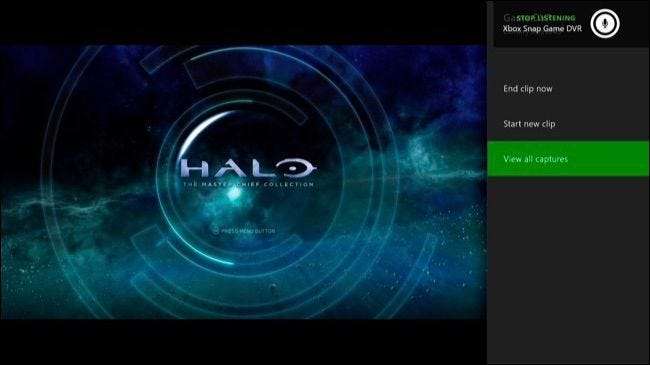
Tùy chọn liên lạc
Dưới đây là cách kiểm soát cuộc gọi Skype và gửi tin nhắn:
- Xbox, Skype [Name] hoặc là Xbox, Gọi [Name] : Bắt đầu cuộc gọi Skype với người bạn chỉ định.
- Xbox, Trả lời : Trả lời cuộc gọi Skype đến bằng video.
- Xbox, Trả lời không có Video : Trả lời cuộc gọi Skype đến mà không có video.
- Xbox, gác máy : Kết thúc cuộc gọi Skype.
- Xbox, Mời : Mở bảng điều khiển Bữa tiệc để bạn có thể lập nhóm để chơi trò chơi với bạn bè của mình.
- Xbox, Gửi tin nhắn : Bắt đầu gửi tin nhắn cho bạn bè:
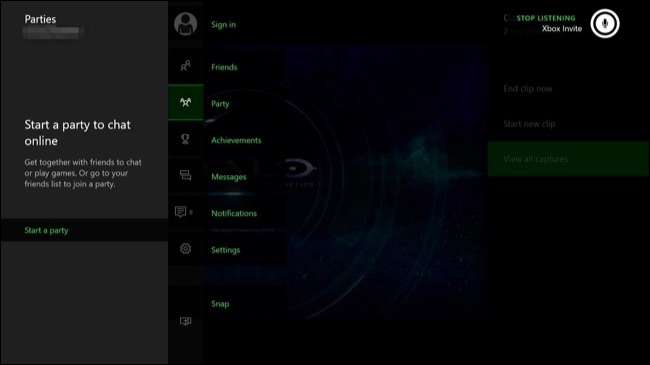
Điều khiển phát lại phương tiện
Xbox cung cấp một danh sách dài các lệnh thoại để điều khiển phát lại video và nhạc. Những thứ này hoạt động trên toàn bộ trải nghiệm Xbox, bao gồm cả trong các ứng dụng như Netflix.
- Xbox, Play : Bắt đầu phát lại.
- Xbox, dừng lại : Dừng phát lại.
- Xbox, Tạm dừng : Tạm dừng phát lại.
- Xbox, Tua nhanh : Nhanh về phía trước.
- Xbox, Tua lại : Tua lại.
- Xbox, nhanh hơn : Tăng tốc độ phát lại.
- Xbox, Chậm hơn : Giảm tốc độ phát lại.
- Xbox, Bỏ qua Chuyển tiếp : Tua đi trong bản nhạc hoặc video hiện tại.
- Xbox, Tua về phía sau : Tua lùi trong nhạc hoặc video hiện tại.
- Xbox, Bài hát tiếp theo : Chuyển sang bài hát tiếp theo.
- Xbox, Bài hát trước : Chuyển đến bài hát trước.
- Xbox, Play Âm nhạc : Mở ứng dụng Groove Music để bắt đầu phát nhạc. Bạn sẽ được nhắc tải xuống ứng dụng Groove Music nếu bạn chưa tải xuống.
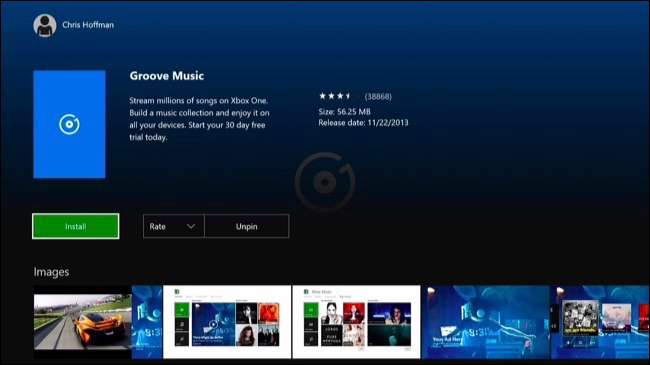
Các tùy chọn liên quan đến TV
Các tùy chọn này sẽ chỉ hoạt động nếu bạn đã thiết lập Xbox để giao tiếp với TV thông qua Kinect hoặc IR blaster riêng biệt. Để làm như vậy, hãy mở ứng dụng OneGuide và trải qua quá trình thiết lập .
- Xbox, Tăng âm lượng : Tăng âm lượng TV.
- Xbox, Giảm âm lượng : Giảm âm lượng TV.
- Xbox, Tắt tiếng : Tắt tiếng TV của bạn.
- Xbox, Bật tiếng : Bật tiếng TV của bạn.
Các tùy chọn này sẽ chỉ hoạt động nếu bạn đã thiết lập Xbox One của mình để xem TV từ hộp cáp, hộp vệ tinh hoặc bộ dò TV USB. Mở ứng dụng OneGuide để thiết lập.
- Xbox, Xem TV hoặc là Xbox, đi tới OneGuide : Mở ứng dụng OneGuide, cho phép bạn xem TV nếu bạn đã thiết lập.
- Xbox, Đồng hồ [Channel Name] : Mở ứng dụng OneGuide và điều chỉnh đến kênh bạn chỉ định.
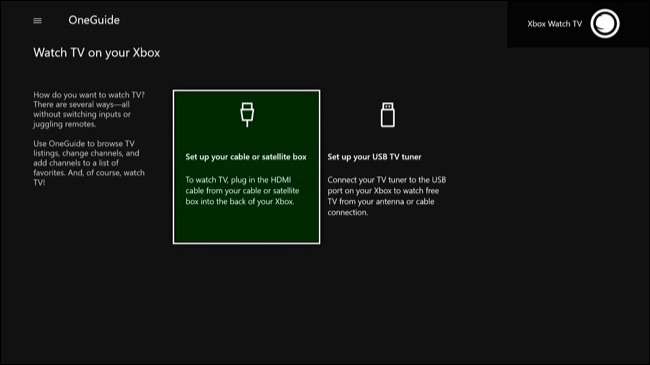
Mặc dù các lệnh thoại này yêu cầu Kinect, nhưng Microsoft đang nghiên cứu tích hợp Cortana sẽ được phát hành vào một thời điểm nào đó trong năm 2016. Cortana sẽ hoạt động với tai nghe cũng như Kinect, cho phép nhiều người dùng Xbox One hơn quyền truy cập vào điều khiển bằng giọng nói.







